Việc chụp màn hình laptop đã trở thành một công cụ quan trọng để chia sẻ thông tin, ghi lại hình ảnh và giải thích các vấn đề liên quan đến máy tính. Trong bài viết này, chúng ta sẽ khám phá cách chụp màn hình trên laptop một cách đơn giản và hiệu quả.

Cách chụp màn hình trên từng loại laptop
Cách chụp màn hình laptop dell
Sử dụng phím tắt nhanh
Bước 1: Nhấn tổ hợp phím Alt + PrtSc để chụp màn hình máy tính của bạn.
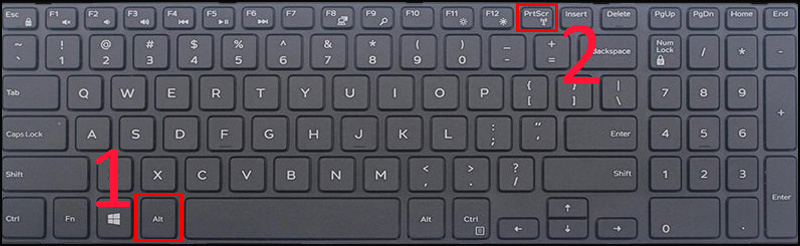
Bước 2: Tại thành tìm kiếm gõ Paint > Chọn vào Paint > Ấn tổ hợp phím Ctrl + V để dán hình.
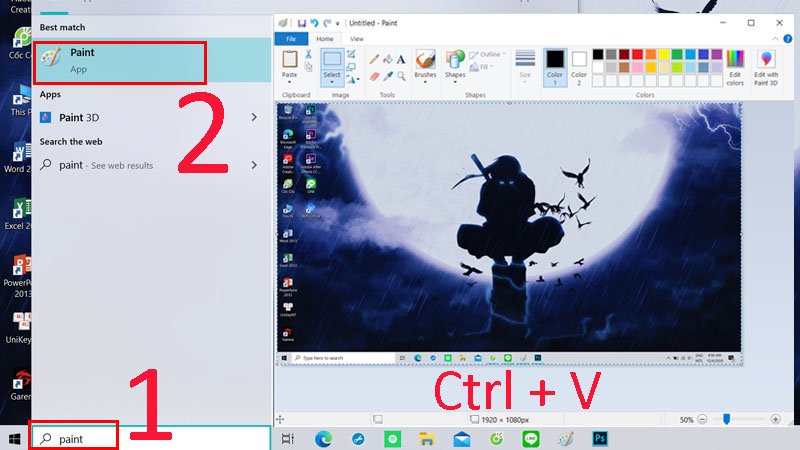
Bước 3: Nhấn File > Chọn Save > Tại mục Save as type chọn định dạng JPEG > Chọn Save.
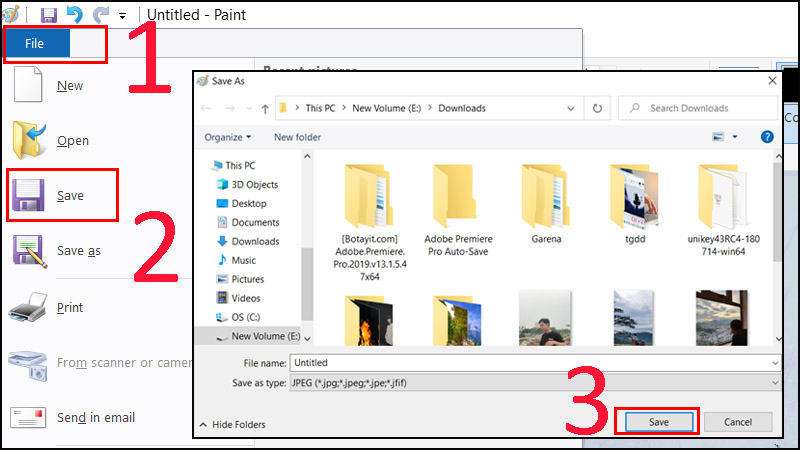
Lưu trực tiếp bằng tổ hợp phím
Bước 1: Bạn sử dụng tổ hợp phím Windows + Screen để có thể chụp ảnh lưu trực tiếp.
Ngay sau khi bạn bấm tổ hợp phím này bạn sẽ thấy màn hình chuyển sang màu tối trong vòng 1 giây tức là đã hoàn thành được việc chụp máy tính Windows 10.

Bước 2: Sau đó các bạn chỉ việc vào This PC > Vào bộ sưu tập mặc định của Picture ở trên laptop > Nhấn vào mục Screenshot.
Cách chụp màn hình laptop hp
Chụp màn hình tự động lưu trên máy
Bước 1: Bạn hãy nhấn tổ hợp phím Windows + Prt Sc hoặc các ký hiệu khác của Prt Sc như prtscr, prtsc, prnt scrn, PS,…
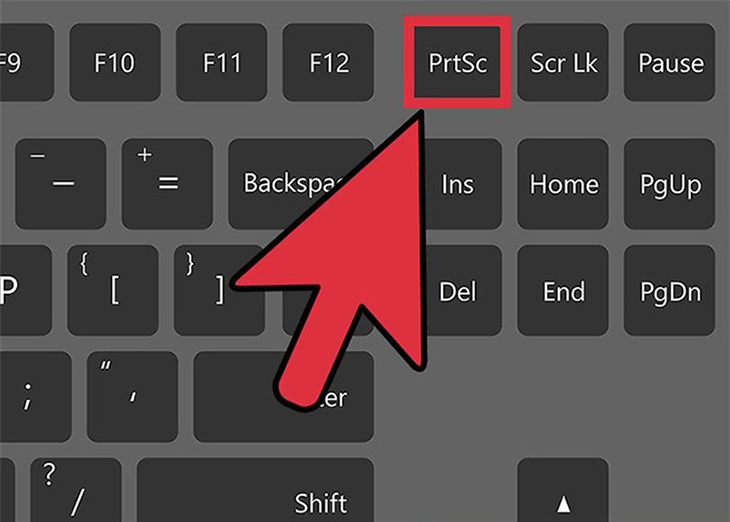
Như vậy là ảnh chụp màn hình đã được lưu vào thư mục This PC/Pictures/Screenshots rồi!
Xem thêm : tốp 7 game lái xe khách miễn phí hay nhất hiện nay
Chụp màn hình laptop asus
Sử dụng phím tắt
Với cách này bạn chỉ cần ấn một phím duy nhất Print Screen (Prtsc sysrq) trên bàn phím là đã có thể chụp ảnh màn hình bàn phím. Để xem lại file ảnh vừa chụp bạn chỉ cần vào This PC > Picture > Screenshot để xem file cũng như chia sẻ các hình ảnh cần thiết.

Sử dụng tổ hợp phím Alt + Print Screen
Bạn có thể sử dụng tổ hợp phím Alt + Print Screen
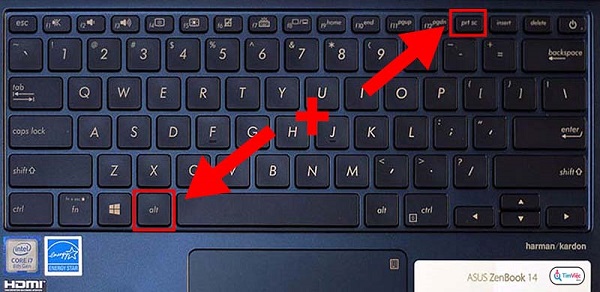
Cách chụp màn hình laptop lenovo
Tổ hợp phím Windows + Shift + S
Để chụp màn hình laptop Lenovo một vùng chọn nhất định nào đó, bạn sử dụng phím tắt Windows + Shift + S. Đây là cách để bạn có thể kiểm soát nội dung hình ảnh muốn lưu trữ hoặc gửi người khác.
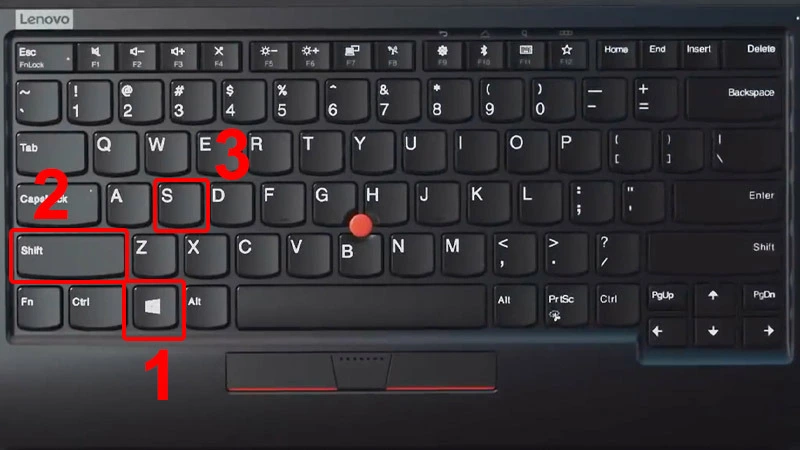
Sau đó kéo chuột để chọn vùng chọn
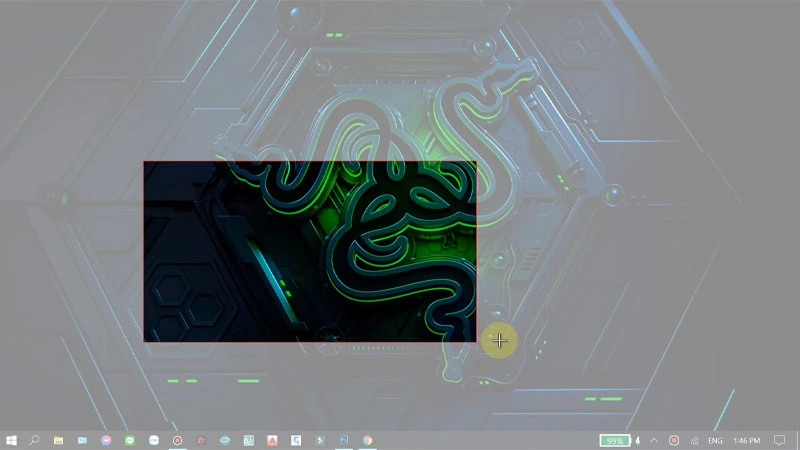
Thả chuột ra hình ảnh sẽ được chụp lại, tương tự bạn vào folder Screenshot để lấy hình nhé.
Sử dụng tổ hợp phím Windows + Print Screen
Đây là cách chụp màn hình máy tính Lenovo và được lưu ngay vào thư mục This PC > Pictures > Screenshot. Bạn có thể sử dụng tổ hợp phím này để chụp các file tài liệu, các file cần chụp nhiều và tự động lưu để tiết kiệm thời gian.
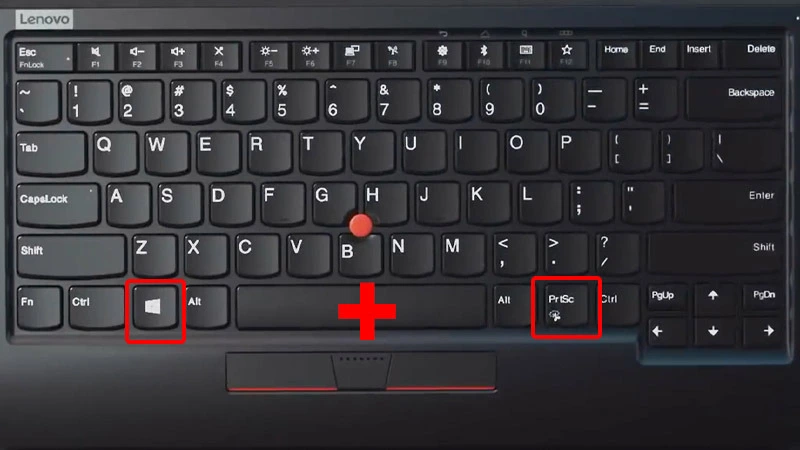
Cách chụp màn hình trên macbook
Dùng tổ hợp phím
Nhấn tổ hợp phím” Command + Shift + 3” sẽ giúp các bạn thực hiện chụp toàn bộ hình ảnh trên màn hình MAC rồi buông tay, nếu như bạn mở đang mở loa trên MacBook, bạn sẽ nghe được tiếng tách, như vậy là bạn đã chụp thành công toàn bộ màn hình rồi.
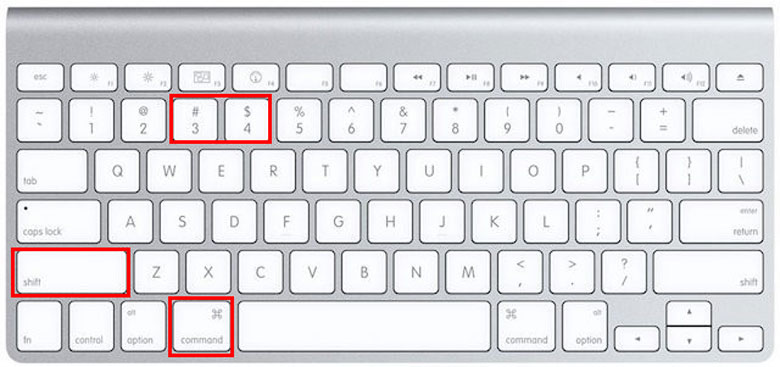
Nhấn tổ hợp phím “Command + Shift + 4” sẽ giúp các bạn chụp một phần nào đó trên màn hình MacBook nếu như các bạn muốn, lúc này bạn sẽ thấy dấu hiệu hình dấu cộng (+) xuất hiện thay vì con trỏ chuột như bình thường => Nhấn giữ và kéo chuột khu vực bạn muốn chụp => Buông tay để chụp là được nhé.
Xem thêm : game cờ tướng chinese chess world hấp dẫn trên pc
Cách chụp màn hình cho từng phiên bản Windows
Chụp màn hình win 7,8
Tổ hợp phím Windows + Print Screen
Bạn có thể chụp lại mọi thứ trên màn hình bằng tổ hợp phím Windowss + Print Screen. Sau đó, màn hình sẽ tối lại để báo cho bạn biết đã chụp thành công.
Tổ hợp phím Alt + Print Screen
Tổ hợp phím Alt + Print Screen cho phép chụp lại một cửa sổ được chọn trên màn hình chứ không chụp toàn màn hình.
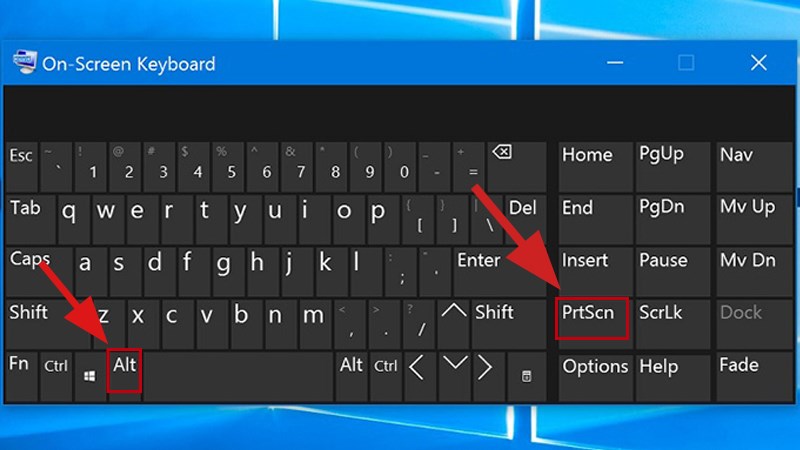
Chụp màn hình win 10
Dùng phím PrtScn
Để chụp toàn bộ màn hình của bạn, hãy nhấn phím Print Screen (đôi khi được gắn nhãn PrtScn trên phím).
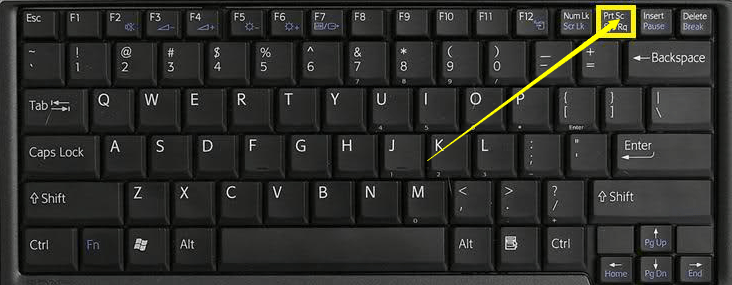
Dùng tổ hợp phím cắt một phần ảnh
Nhấn Windows phím logo + Shift + S. Màn hình nền sẽ tối trong khi bạn chọn một khu vực cho ảnh chụp màn hình.
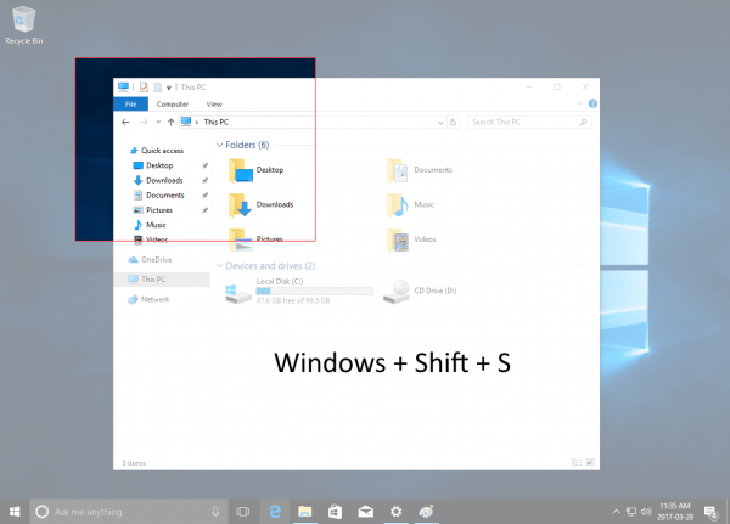
Chụp màn hình win 11
Sử dụng phím Print Screen
Bạn chỉ cần nhấn phím PrtSc để chụp màn hình sau đo nhấn tổ hợp phím Ctrl+V để dán ảnh vào vị trí bất kỳ.
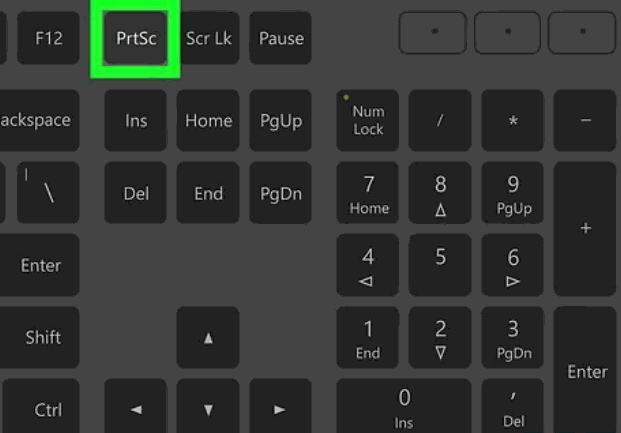
Sử dụng tổ hợp phím Win + Print Screen
Bạn nhấn đồng thời tổ hợp phím Win + Prt Scr để có thể ngay lập tức chụp được toàn màn hình máy tính . Ảnh sẽ được tự động lưu ngay tại thư mục Picture/Screenshots.
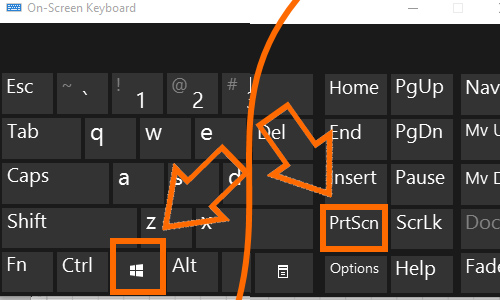
Sử dụng tổ hợp phím Windows + Shift + S
Tổ hợp Windows + Shift + S là một trong những tổ hợp được người dùng ưa thích và lựa chọn để chụp màn hình máy tính.
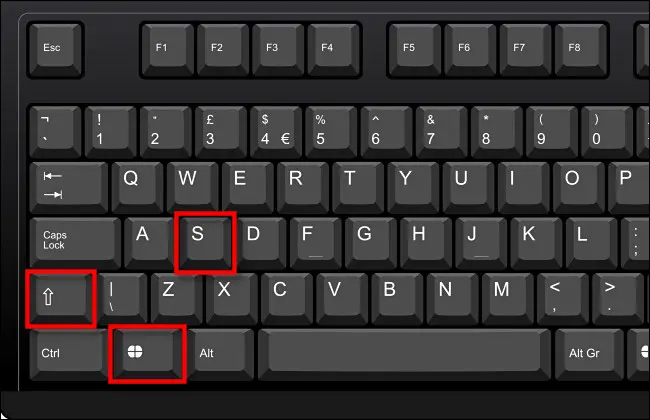
Bạn có 4 tùy chọn lưu ảnh: Chụp màn hình có dạng hình chữ nhật – Vẽ bất kì đường nào xung quanh đối tượng muốn chụp – Chụp một cửa sổ hoặc hộp thoại mà bạn muốn chọn – Chụp toàn màn hình tương tự như chức năng của phím Print Screen.
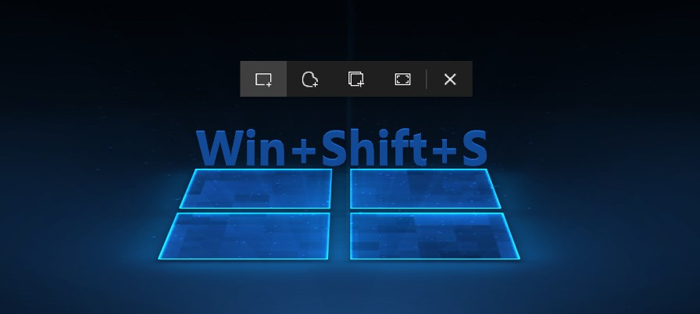
Trên đây là toàn bộ các cách chụp màn hình laptop, tùy theo mục đích và thiết bị sử dụng bạn có thể áp dụng các cách trên một cách hợp lý nhé!

